Khắc phục sự cố Tên sự kiện BEX64 trong Windows 10
Sự cố hệ thống có sự cố Tên sự kiện BEX64(Problem Event Name BEX64) thường được báo cáo sau sự cố của ứng dụng hoặc trò chơi của bên thứ ba. Phần lớn người dùng bị ảnh hưởng đang báo cáo rằng trong trường hợp của họ, sự cố dường như xảy ra ngẫu nhiên hoặc khi một hoạt động đòi hỏi được thực hiện.
COM Surrogate has stopped working, Problem Event Name BEX64
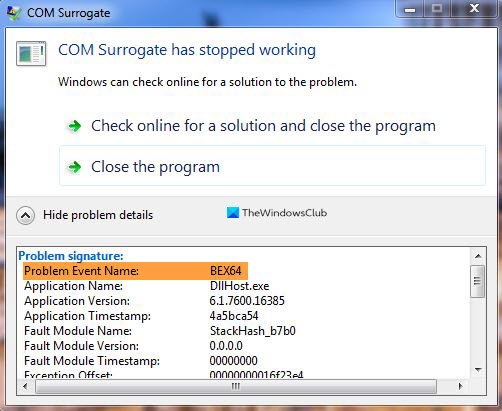
Sự cố Tên sự kiện BEX64
Đây là một vài bước mà người dùng có thể sử dụng để giải quyết vấn đề này lỗi Tên sự kiện BEX64(Problem Event Name BEX64) .
- Cài đặt lại chương trình mà bạn gặp lỗi này
- Khắc phục sự cố trong trạng thái khởi động sạch
- Tắt tính năng ngăn chặn thực thi dữ liệu.
Hãy để chúng tôi xem xét các bước nêu trên.
1] Cài đặt lại chương trình mà bạn gặp lỗi này
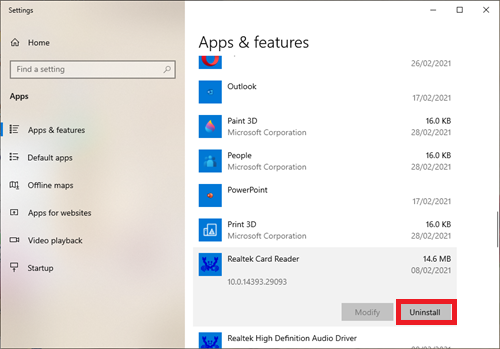
Người dùng nên xem xét cài đặt lại chương trình mà lỗi. Cách thích hợp để cài đặt lại chương trình phần mềm là gỡ cài đặt(uninstall) hoàn toàn và sau đó cài đặt lại(reinstall) từ nguồn cài đặt cập nhật nhất.
Để thực hiện việc này, hãy chuyển đến hộp Tìm kiếm(Search) và nhập Ứng dụng & Tính năng.(Apps & Features.)
Cuộn(Scroll) qua và nhấp vào chương trình bị ảnh hưởng, sau đó nhấp vào gỡ cài đặt.
Khi việc này hoàn tất, hãy lấy nguồn cài đặt cập nhật nhất của chương trình mà bạn có thể tìm thấy và sau đó cài đặt lại.
2] Khắc phục sự cố trong trạng thái khởi động sạch
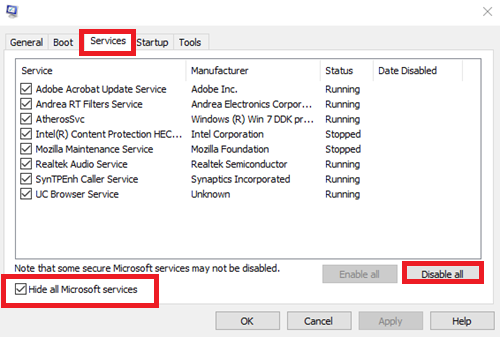
Đi tới hộp tìm kiếm trên thanh tác vụ, nhập và chọn Cấu hình Hệ thống.(System Configuration.)
Trên tab Dịch vụ của (Services)Cấu hình Hệ thống(System Configuration) , chọn Ẩn tất cả các dịch vụ của Microsoft(Hide all Microsoft services) , sau đó chọn Tắt tất cả.(Disable all.)
Bây giờ, hãy chuyển đến tab Khởi động của (Startup)Cấu hình Hệ thống(System Configuration ) và chọn Mở Trình quản lý Tác vụ.(Open Task Manager.)
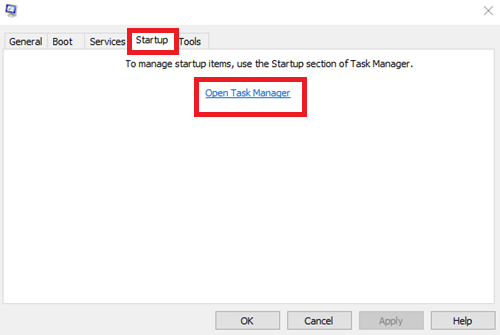
Trong Khởi động(Startup) trong Trình quản lý Tác vụ(Task Manager) , đối với mỗi mục khởi động, hãy chọn mục đó rồi chọn Tắt(Disable) nó.

Bây giờ trở lại tab Khởi động của (Startup)Cấu hình Hệ thống(System Configuration) , chọn OK . Khi bạn khởi động lại máy tính, nó đang ở trong một môi trường khởi động sạch. Làm theo các bước khắc phục sự cố Clean Boot(Clean Boot troubleshooting steps) để cài đặt, gỡ cài đặt hoặc chạy ứng dụng của bạn.
Máy tính của bạn có thể tạm thời mất một số chức năng khi ở trong môi trường khởi động sạch. Đặt lại máy tính để khởi động bình thường sau khi khắc phục sự cố khởi động sạch và tiếp tục chức năng
3] Tắt tính năng ngăn chặn thực thi dữ liệu(Disable Data Execution Prevention)
Bộ lọc ngăn chặn thực thi dữ liệu là một tập hợp các công nghệ phần mềm thực hiện kiểm tra bổ sung trên bộ nhớ để ngăn mã độc hại chạy trên hệ thống. Tuy nhiên, trong một số trường hợp nhất định, bộ lọc bảo mật này có thể trở nên bảo vệ quá mức và ngăn một số ứng dụng hoạt động bình thường.

Nếu trường hợp này có thể áp dụng, bạn sẽ có thể khắc phục sự cố bằng cách tắt bộ lọc ngăn chặn thực thi dữ liệu bằng lệnh CMD nhanh chóng :
Nhấn phím Windows key + R để mở hộp thoại Chạy . (Run)Tiếp theo, nhập 'cmd' bên trong hộp văn bản và nhấn Ctrl + Shift + Enter để mở Dấu nhắc lệnh(Command Prompt) nâng cao . Khi được UAC (Kiểm soát tài khoản người dùng)(UAC (User Account Control)) nhắc , hãy nhấp vào Có (Yes ) để cấp quyền truy cập quản trị viên.
Khi bạn đang ở trong dấu nhắc CMD nâng cao , hãy nhập lệnh g sau và nhấn Enter để chạy:
bcdedit.exe /set {current} nx AlwaysOff
Sau khi lệnh được xử lý thành công, bạn đã tắt bộ lọc ngăn chặn thực thi dữ liệu.
Khởi động lại máy tính của bạn, đợi nó khởi động lại, sau đó lặp lại hành động trước đó đã gây ra sự cố và xem sự cố hiện đã được giải quyết chưa.
Related posts
Lỗi Fix Event ID 7031 hoặc 7034 khi người dùng đăng xuất máy tính Windows 10
Lỗi Event ID 158 - Đĩa giống hệt GUIDs assignment trong Windows 10
Fix Access Control Entry là lỗi tham nhũng trong Windows 10
Fix Printer Spooler Errors trên Windows 10
Cách Fix File System Errors trên Windows 10
Fix Slow access đến network drive từ Windows 10
Trang chủ Sharing không thể được kích hoạt, Error 5507 trong Windows 10
Không thể kết nối với Xbox Live; Fix Xbox Live Networking issue Trong Windows 10
PC này không thể được nâng cấp lên Windows 10 do Parity Storage Spaces
Làm thế nào để sửa chữa csc.exe application error trong Windows 10
Fix WinMM.dll không tìm thấy hoặc lỗi bị thiếu trong Windows 10
Fix Fast Battery drain trên Windows 10 Sử dụng đồ họa Hybrid
Fix Invalid Recovery Area error trên máy tính Windows 10
Fix win32kfull.sys Blue Screen error trong Windows 10
Không thể khởi tạo hệ thống đồ họa trên máy tính Windows 10
Fix FAT FILE SYSTEM (fastfat.sys) Blue Screen trên Windows 10
Hid.dll không tìm thấy hoặc thiếu lỗi trong Windows 10
system process lsass.exe quan trọng đã thất bại trong Windows 10
Event ID 10006 và 1530: COM+ application không hoạt động trong Windows 10
Install Realtek HD Audio Driver Failure, Error OxC0000374 trên Windows 10
